วิธีการติดตั้ง Minecraft Resource Packs
มีหลายพัน Minecraft ชุดทรัพยากรให้เลือก นำเสนอคุณสมบัติที่ไร้ขีดจำกัด วิธีเพิ่มชุดทรัพยากรใน Minecraft Java และรุ่น Bedrock มีดังนี้
คำแนะนำในบทความนี้ใช้ได้กับ Minecraft สำหรับ Windows และ Mac
Minecraft Resource Packs คืออะไร?
คล้ายกับ ม็อดมายคราฟ, ชุดทรัพยากรเปลี่ยนคุณสมบัติบางอย่างในเกม ตัวอย่างบางส่วน ได้แก่:
- OCD Resource Pack: ปรับปรุงกราฟิกโดยกำจัดสีและสัญญาณรบกวนที่รุนแรง
- RealStuff64: ทำให้กราฟิกดูสมจริงยิ่งขึ้น
- NatureCraft HD ความสมจริง: เปลี่ยนกราฟิกเป็นสไตล์ที่ได้แรงบันดาลใจจากธรรมชาติ
- เพลงขนนก: เปลี่ยนกราฟิกเป็นสไตล์ยุคกลางที่แปลกตา
- ไม่มีเมนู คลิก: ลบเสียงคลิกเมนู
- ไม่มีพระเจ้าไม่มี: ให้ตัวละครของคุณพากย์เสียงโดย Michael Scott จาก สำนักงาน.
- ราชินีเสียง: ฟังเพลงของควีนในขณะที่คุณเล่น
ที่จะหา Minecraft Resource Packs
ชุดทรัพยากรถูกสร้างขึ้นโดยแฟน ๆ ของ Minecraft ที่ต้องการแบ่งปันให้กับผู้เล่นคนอื่น คุณสามารถค้นหาชุดทรัพยากรผ่านการค้นหาอย่างรวดเร็วของ Google หรือจากเว็บไซต์แฟน ๆ เช่น ResourcePacks.net, MinecraftTexturePacks, และ CurseForge.
ชุดทรัพยากรเรียกว่าแพ็คพื้นผิวใน Minecraft เวอร์ชันเก่า คุณสามารถเพิ่มแพ็คพื้นผิวที่เก่ากว่าได้ก็ต่อเมื่อตรงกับรุ่นของ Minecraft ที่คุณกำลังเล่น
คุณกำลังเล่น Minecraft รุ่นไหนอยู่?
ขั้นตอนการเพิ่มชุดทรัพยากรจะแตกต่างกันไปตามรุ่น ชุดทรัพยากรของคุณต้องตรงกับรุ่นและเวอร์ชันของ Minecraft ที่คุณกำลังเล่น
Minecraft มีสองรุ่นหลัก: Java และ Bedrock หากคุณกำลังเล่นกับ Java คำว่า Java Edition จะปรากฏบนหน้าจอเมนู Minecraft หากไม่มีข้อมูลเกี่ยวกับฉบับ แสดงว่าคุณกำลังเล่น Bedrock นอกจากนี้ยังมีเวอร์ชันต่างๆ ในแต่ละฉบับอีกด้วย
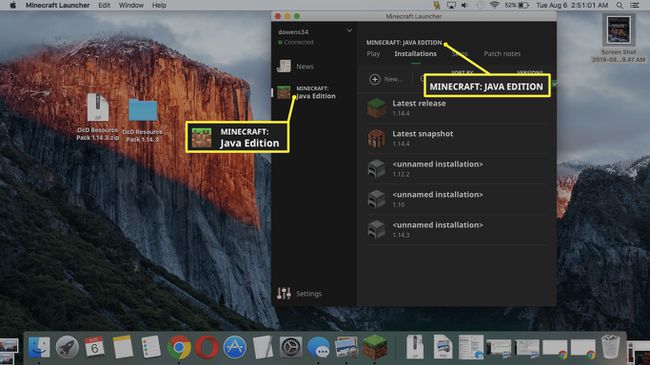
วิธีการติดตั้ง Resource Packs ลงใน Minecraft Java Edtion
เมื่อคุณพบชุดทรัพยากรที่ตรงกับรุ่นและเวอร์ชันของเกม Minecraft ที่คุณมี คุณสามารถเพิ่มลงในเกมของคุณได้
ดาวน์โหลดชุดทรัพยากรลงในคอมพิวเตอร์ของคุณ ชุดทรัพยากรจะดาวน์โหลดไปยังคอมพิวเตอร์ของคุณเป็น ไฟล์ ZIP.
-
ภายในหน้าจอเมนู Minecraft ให้ไปที่ ตัวเลือก > ชุดทรัพยากร.

-
ลากไฟล์ที่ขยายที่คุณดาวน์โหลดจากคอมพิวเตอร์ของคุณไปที่ ชุดทรัพยากรที่มีอยู่ พื้นที่ไฟล์ภายใน Minecraft

-
ชุดทรัพยากรใหม่ควรปรากฏในเมนู เลือก เปิดโฟลเดอร์แพ็คทรัพยากร เพื่อเปิดใช้งานแพ็ค
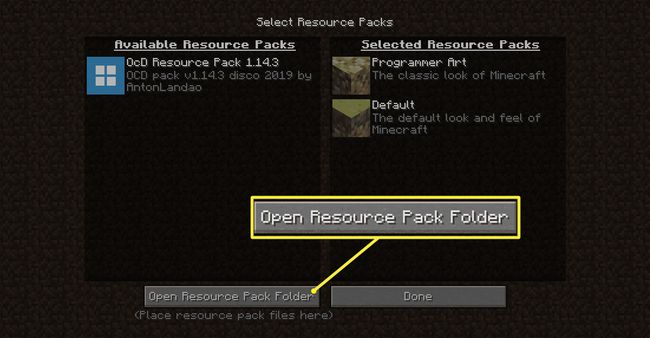
หากชุดทรัพยากรไม่ปรากฏขึ้น ให้ปิดเมนู Resource Packs แล้วเปิดใหม่อีกครั้งเพื่อรีเฟรช Resource Packs ที่พร้อมใช้งาน
-
โลก Minecraft ของคุณจะสะท้อนถึงทรัพยากรใหม่ ตัวอย่างเช่น นี่คือลักษณะที่ Minecraft ดูแลหลังจากติดตั้งแพ็ค OCD

ชุดทรัพยากร Minecraft จำนวนมากที่เปลี่ยนกราฟิกต้องการให้คุณติดตั้ง Optifine สมัย
วิธีสลับระหว่างเวอร์ชั่น Minecraft
หากคุณกำลังเล่นเวอร์ชัน Java คุณสามารถสลับระหว่าง Minecraft เวอร์ชันก่อนหน้าได้ ด้วยวิธีนี้ คุณสามารถใช้ประโยชน์จากชุดทรัพยากรที่เก่ากว่าได้
-
เปิด Minecraft Launcher แล้วเลือก การติดตั้ง.
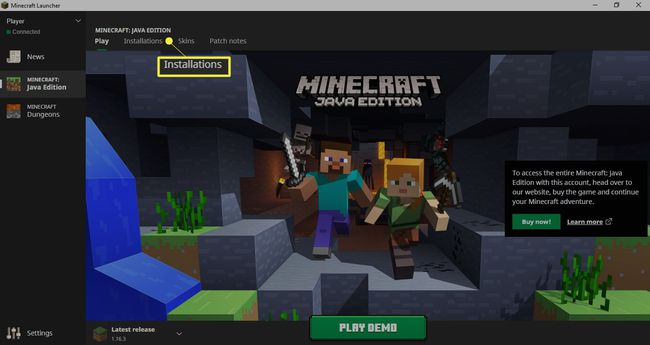
-
เลือก ใหม่ เพื่อสร้างการติดตั้ง Minecraft ใหม่
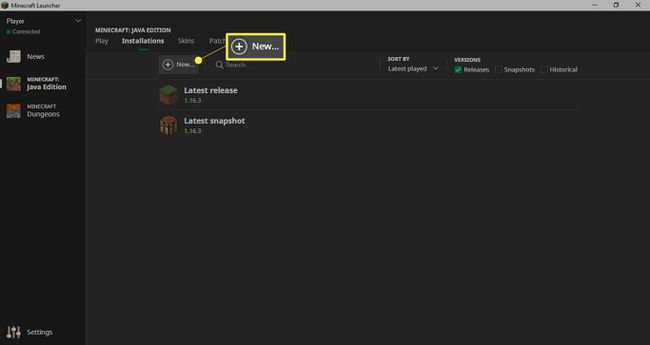
-
เลือก เวอร์ชั่น เมนูแบบเลื่อนลง
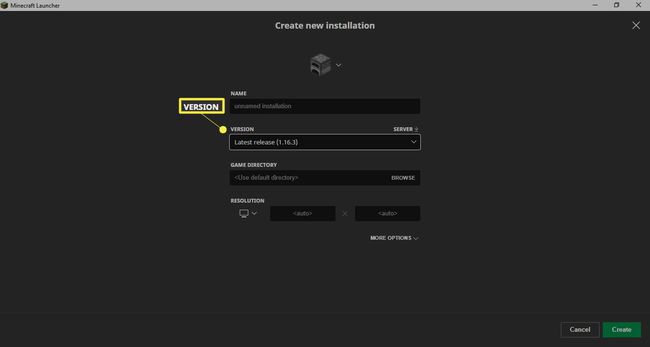
-
เลือกเวอร์ชั่นของ Minecraft ที่คุณต้องการเล่น
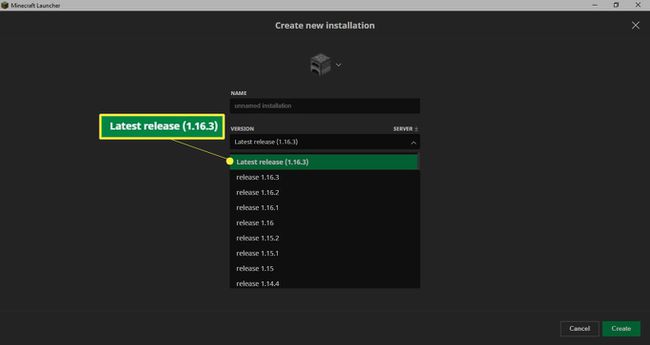
-
เลือก สร้าง.
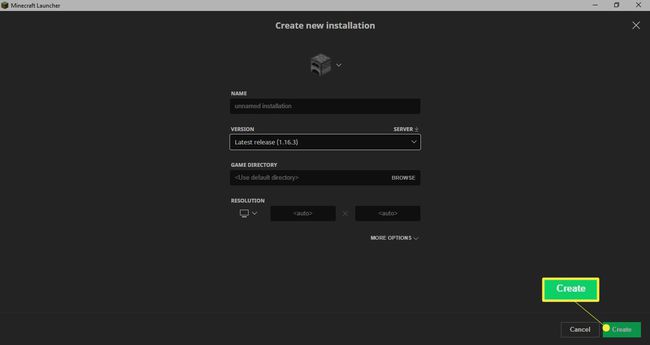
ตอนนี้คุณสามารถติดตั้งชุดทรัพยากรโดยใช้ขั้นตอนที่อธิบายไว้ข้างต้น เลือกการติดตั้งใหม่นี้ทุกครั้งที่คุณต้องการเล่น Minecraft เวอร์ชันอื่น
วิธีเพิ่ม Resource Pack ให้กับ Minecraft Bedrock Edition
ทำตามขั้นตอนด้านล่างเพื่อติดตั้งและเปิดใช้งานชุดทรัพยากรสำหรับรุ่น Minecraft Bedrock
-
ดาวน์โหลดชุดทรัพยากรและเปิด .mcpack ไฟล์. มันจะนำเข้าตัวเองเข้าสู่ Minecraft โดยอัตโนมัติ
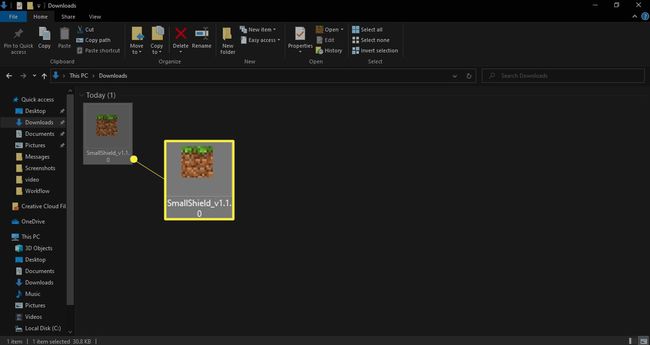
Mcpedl.com เป็นเว็บไซต์ที่เชื่อถือได้พร้อมชุดทรัพยากรหลายร้อยชุดสำหรับรุ่น Minecraft Bedrock
-
เปิด Minecraft (หากไม่เปิดโดยอัตโนมัติ) แล้วเลือก การตั้งค่า.
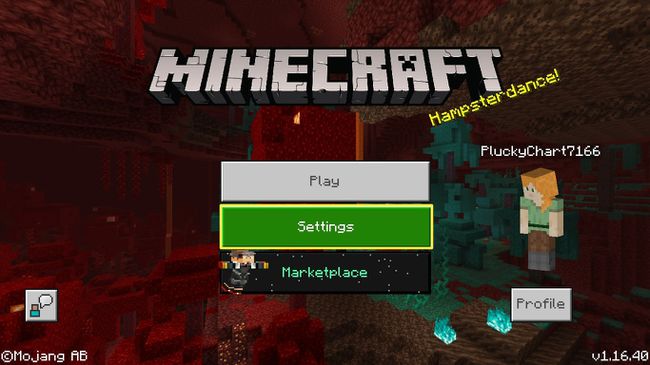
หากคุณต้องการใช้ชุดทรัพยากรกับโลกของคุณเพียงใบเดียว (ตรงข้ามกับทั้งหมด) ให้ข้ามไปที่ขั้นตอนที่ 8
-
เลือก ทรัพยากรทั่วโลก ในบานหน้าต่างด้านซ้าย
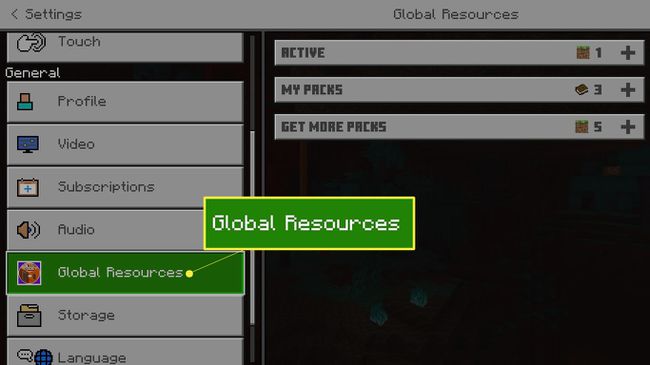
-
เลือก แพ็คของฉัน.
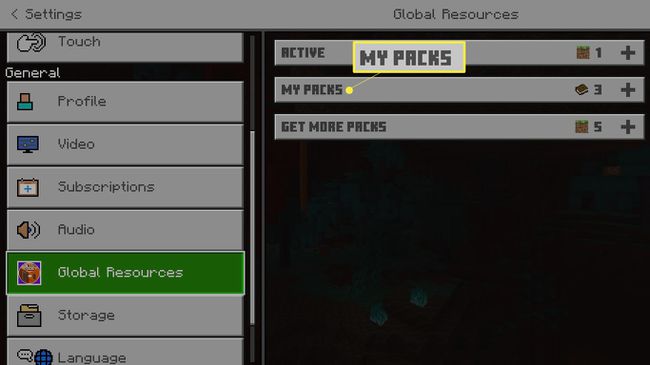
-
เลือกชุดทรัพยากรที่คุณต้องการเปิดใช้งาน
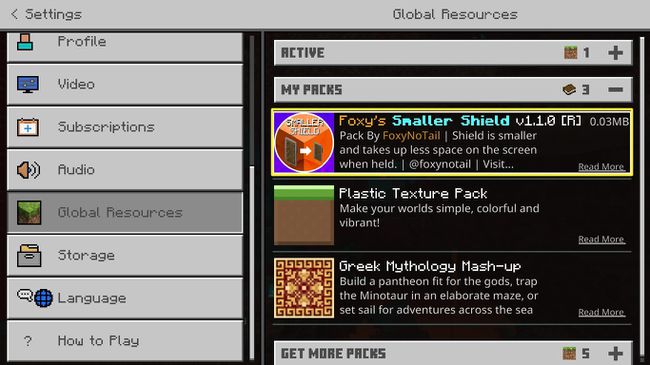
-
เลือก เปิดใช้งาน.
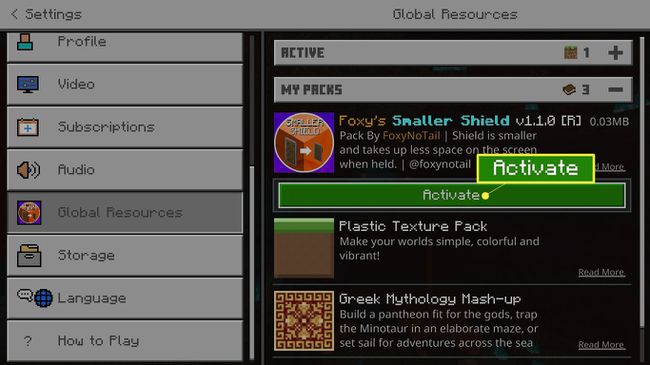
-
แพ็คจะปรากฏภายใต้ คล่องแคล่ว แท็บ ชุดทรัพยากรจะถูกนำไปใช้กับโลก Minecraft ทั้งหมดของคุณ
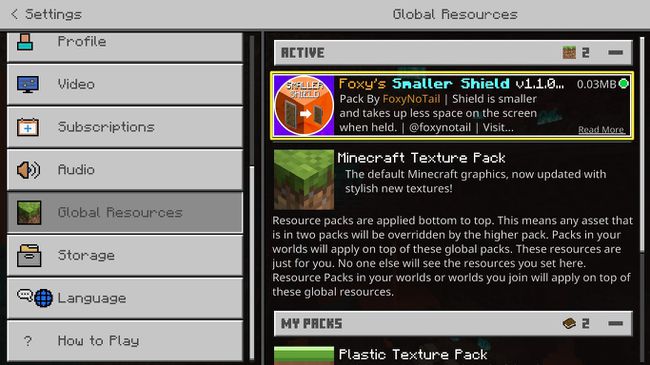
ชุดทรัพยากรที่สูงกว่าในรายการจะมีความสำคัญเหนือกว่าชุดทรัพยากรที่อยู่ด้านล่าง
-
หากคุณต้องการเปิดใช้งานชุดทรัพยากรเพิ่มเติมสำหรับโลกของคุณ (หรือถ้าคุณต้องการใช้ชุดทรัพยากรกับโลกเฉพาะ) ให้เลือก เล่น ในเมนูหลัก
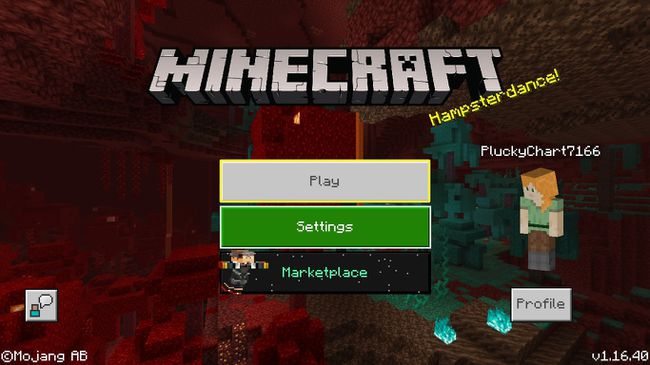
-
เลือก ดินสอ ไอคอนข้างโลกของคุณ
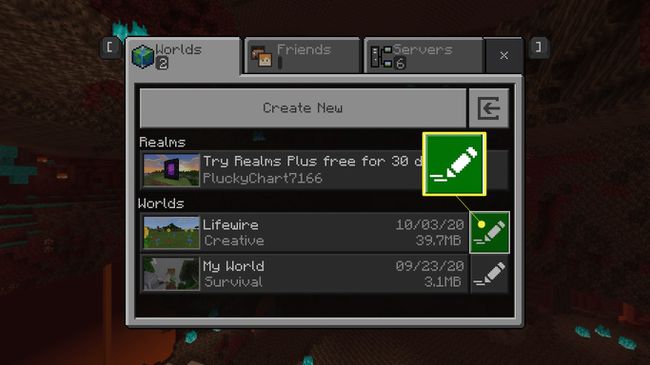
-
เลือก ชุดทรัพยากร ในบานหน้าต่างด้านซ้าย
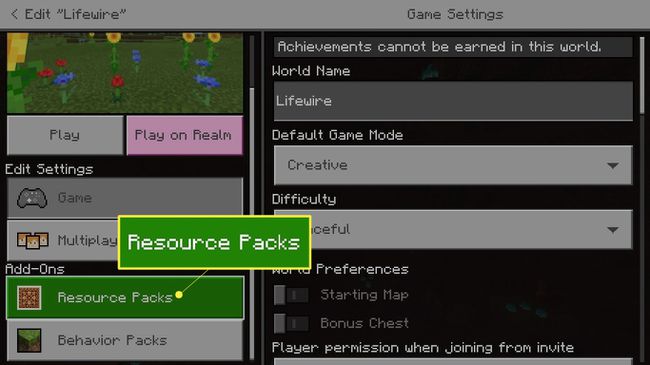
-
เลือก แพ็คของฉัน.
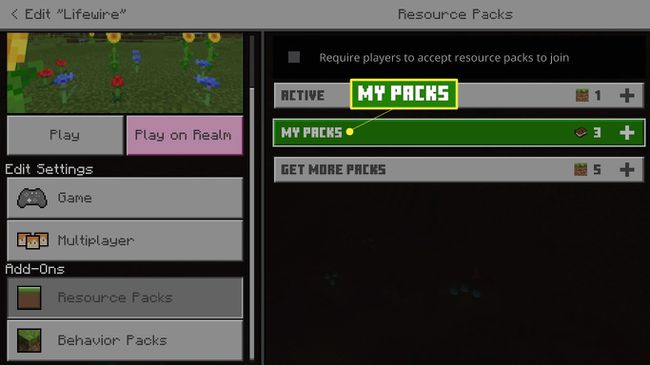
-
เลือกชุดทรัพยากรที่คุณต้องการเปิดใช้งาน
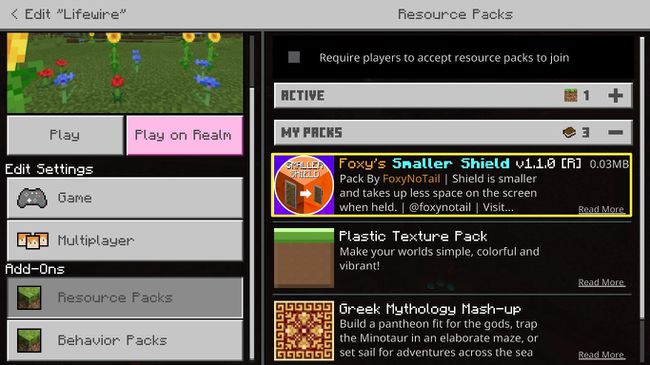
-
เลือก เปิดใช้งาน.

-
แพ็คจะปรากฏภายใต้ คล่องแคล่ว แท็บและจะถูกนำไปใช้กับโลกของคุณ

การโต้เถียงเรื่อง Minecraft X-Ray Resource Packs
Minecraft X-ray แพ็ค มีเอกลักษณ์เฉพาะตัวเพราะไม่ได้ออกแบบมาเฉพาะเพื่อปรับปรุงภาพหรือเสียง พวกมันถูกใช้เพื่อช่วยผู้เล่นในการค้นหาเพชรและบล็อคอันมีค่าอื่นๆ ชุดเอ็กซ์เรย์สร้างบล็อกทั่วไป เช่น สิ่งสกปรกและหินที่โปร่งใส เพื่อให้ผู้เล่นเห็นว่าของมีค่าซ่อนอยู่ที่ไหน
ด้วยการสร้างบล็อคที่มองเห็นได้ X-ray Pack ยังทำให้ผู้เล่นสามารถตรวจจับสัตว์ประหลาดและผู้เล่นคนอื่นๆ ได้ ผู้เล่นบางคนเชื่อว่าการใช้ชุดเอ็กซ์เรย์ในลักษณะนี้เป็นกลยุทธ์ที่ไม่เป็นธรรม ด้วยเหตุนี้ เซิร์ฟเวอร์จำนวนมากจึงได้สั่งห้ามชุดทรัพยากร X-ray ในความพยายามที่จะปรับระดับสนามเด็กเล่น
แม้ว่าจะเป็นเรื่องยากที่จะบอกได้ว่าผู้เล่นใช้ชุด X-ray หรือไม่ บันทึกบันทึกของเซิร์ฟเวอร์สามารถตรวจจับได้ว่าผู้เล่นกำลังใช้การดัดแปลงใดๆ หรือไม่โดยการติดตามรูปแบบการขุด ผ่านรูปแบบและตัวบ่งชี้เหล่านี้ ผู้เล่นที่ใช้ชุดเอ็กซ์เรย์สามารถระบุและแบนจากเกมได้
